27-系统维护与调试操作
本章节下载 (377.33 KB)
目 录
传统的交换机软件加载方式为串口加载,但该方式速度慢,耗时长,且不具备远程加载功能,致使操作不便。为解决这些问题,交换机引入了TFTP及FTP模块,通过以太网口实现便利的软件加载与文件下载。
本章将介绍交换机通过本地加载和远程加载两种方式,实现BOOTROM和主机软件的加载。
本地加载包括:
l
通过Console口利用XModem方式完成加载
l
通过以太网口利用TFTP方式完成加载
l
通过以太网口利用FTP方式完成加载
远程加载方式包括:
l
通过FTP实现远程加载
l
通过TFTP实现远程加载
& 说明:
在加载BOOTROM和主机软件的时候,请注意保持BOOTROM和主机软件的版本匹配。
用户的终端和交换机直接相连,可以通过本地加载的方式加载交换机的BOOTROM和主机软件。
加载成功的前提是用户的终端和交换机已经正确连接。
& 说明:
加载BOOTROM和加载主机软件的过程相比,除了在进入BOOT菜单后需要键入组合键<Ctrl+U>后并且回车、系统给出的提示有所区别外,其他过程完全一样。下面描述的加载过程以BOOTROM为例说明。
Starting......
***********************************************************
*
*
*
H3C E126 BOOTROM, Version 400 *
*
*
***********************************************************
Copyright(c)
2004-2007 Hangzhou H3C Technologies Co., Ltd.
Creation date : Apr 10 2007, 10:48:31
CPU type : BCM4704
CPU Clock Speed : 200MHz
BUS Clock Speed : 33MHz
Memory Size
: 64MB
Mac Address
: 000fe221616e
Press Ctrl-B to enter Boot Menu...
此时,请键入<Ctrl+B>,系统提示:
Password :
& 说明:
必须在出现“Press Ctrl-B to enter Boot Menu...”的5秒钟之内,键入<Ctrl+B>,才能进入BOOT菜单,否则系统将进入程序解压过程;若程序进入解压过程后再希望进入BOOT菜单,则需要重新启动交换机。
要求输入BOOTROM密码,输入正确的密码后(交换机缺省设置为没有密码),系统进入BOOT菜单:
BOOT MENU
1. Download application file to flash
2. Select application file to boot
3. Display all files in flash
4. Delete file from flash
5. Modify bootrom password
6. Enter bootrom upgrade menu
7. Skip current configuration file
8. Set bootrom password recovery
9. Set switch startup mode
0. Reboot
Enter your choice(0-9):
XModem协议是一种文件传输协议,因其简单性和较好的性能而被广泛应用。XModem协议通过Console口传输文件,支持128字节和1K字节两种类型的数据包,并且支持一般校验和、CRC两种校验方式,在出现数据包错误的情况下支持多次重传(一般为10次)。
XModem协议传输由接收程序和发送程序完成。先由接收程序发送协商字符,协商校验方式,协商通过之后发送程序就开始发送数据包,接收程序接收到完整的一个数据包之后按照协商的方式对数据包进行校验。校验通过之后发送确认字符,然后发送程序继续发送下一包;如果校验失败,则发送否认字符,发送程序重传此数据包。
第一步:进入BOOT菜单后,如果需要对BOOTROM进行加载,则在进入BOOT菜单,系统出现提示“Enter your choice(0-9):”时,键入“6”或者键入组合键<Ctrl+U>后回车,进入BOOTROM加载菜单。
Bootrom update menu:
1. Set TFTP protocol parameter
2. Set FTP protocol parameter
3. Set XMODEM protocol parameter
0. Return to boot menu
Enter your choice(0-3):
然后可以选择不同的协议来对BOOTROM进行加载。
第二步:在下载程序菜单中,键入3,选择采用XModem协议完成BOOTROM的加载,回车后,系统进入下载速率设置菜单:
Please select your download baudrate:
1.* 9600
2. 19200
3. 38400
4. 57600
5. 115200
0. Return
Enter your choice (0-5):
第三步:根据实际情况,选择合适的下载速率,若如上所示键入5,即选择115200 bps的下载速率,回车后终端显示如下信息:
Download baudrate is 115200 bps
Please change the terminal's baudrate to 115200 bps and select XMODEM protocol
Press enter key when ready
以上提示说明波特率更改完成。
& 说明:
如果下载波特率选择为9600bps,用户不用修改超级终端的波特率,不用进行下面的第四步和第五步操作,可直接进入第六步的操作。此时系统不给出上面的提示。
下面需要进行PC端的配置,以使用Windows操作系统的超级终端软件为例进行介绍。
第四步:进入PC超级终端软件的[文件/属性]菜单,在弹出的对话框单击<配置>按钮,进入Console口配置对话框,将速率配置115200bps。如图1-1、图1-2所示
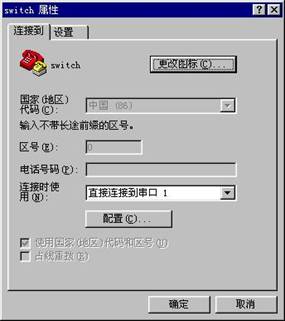

图1-2 Console口配置对话框
第五步:配置终端的波特率设置完成后,做一次终端的断开和连接操作,波特率设置才能生效:单击超级终端的<断开>按钮,即断开了超级终端和交换机的连接,点击<连接>按钮,则重新建立超级终端和交换机的连接。如图1-3所示

& 说明:
终端的波特率更改后,要做一次超级终端程序的断开和连接操作,新的设置才能起作用。
第六步:键入回车即可开始程序的下载,终端显示如下信息:
Now please start transfer file with XMODEM protocol.
If you want to exit, Press <Ctrl+X>.
Loading ...CCCCCCCCCC
第七步:此时,从终端窗口选择[传送\发送文件],在弹出的对话框(如图1-4所示)中点击<浏览>按钮,选择需要下载的软件,并将下载使用的协议改为“Xmodem”。
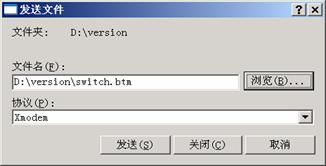
图1-4 [发送文件]对话框
第八步:选择完成后,点击<发送>按钮,系统弹出如图1-5所示的界面。

第九步:程序下载完成后,系统界面如下:
Loading ...CCCCCCCCCC done!
第十步:此时重新将超级终端的波特率调整为9600bps,过程请参考前面的第四步和第五步,然后根据提示按任意键,系统将给出下面的提示,表示加载成功。
Bootrom updating.....................................done!
& 说明:
l
如果没有重新设置超级终端的波特率为9600bps,系统会提示Your baudrate should be set to 9600 bps again! Press enter key when ready”。
l
如果下载Bootrom时的速率已经选择为9600bps,用户不用进行调整速率和断开重连接的操作,系统将自动进行Bootrom的升级工作,提示“Bootrom updating.....................................done!
第一步:如果用户要加载交换机的主机软件,直接在BOOT菜单中选择选项1,系统会出现以下提示。
1. Set TFTP protocol parameter
2. Set FTP protocol parameter
3. Set XMODEM protocol parameter
0. Return to boot menu
Enter your choice(0-3):
然后可以选择3,采用XModem协议来对主机软件进行加载。
后续的步骤和加载BOOTROM完全一致,区别在于:系统给出的提示是加载主机软件。
& 说明:
用户也可以通过Console口(AUX接口类型)利用xmodem get命令进行本地加载。加载过程如下(假设PC已连接至交换机的Console口,并通过Console口登陆交换机):
第一步:在设备用户视图下执行xmodem get命令,此时交换机处于等待接收文件状态;
第二步:在PC上打开超级终端并设置XModem协议为传输协议,并设置与交换机Console口相同的通讯参数;
第三步:在超级终端上选择交换机需要接收的文件,并发送。
TFTP(Trivial File Transfer Protocol,简单文件传输协议)是TCP/IP协议族中一个用来在客户机与服务器之间进行简单文件传输的协议,该协议承载在UDP上,提供不可靠的数据流传输服务。
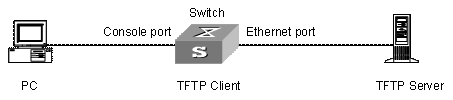
图1-6 利用TFTP完成加载
第一步:如图1-6所示,交换机通过以太网口与TFTP Server相连,通过Console口与配置计算机相连。
& 说明:
作为TFTP Server的计算机与配置计算机可以是同一台计算机。
第二步:在TFTP Server上运行服务器程序,指定需要加载的程序所在的文件路径。
![]() 注意:
注意:
H3C系列以太网交换机不随机提供TFTP的服务器程序。
第三步:在配置计算机上运行超级终端程序,启动交换机,进入BOOT菜单,然后进入加载协议选择菜单。
如果需要对BOOTROM进行加载,则在进入BOOT菜单,系统出现提示“Enter your choice(0-9):”后键入“6”或者键入组合键<Ctrl+U>后回车,进入BOOTROM加载菜单。
Bootrom update menu:
1. Set TFTP protocol parameter
2. Set FTP protocol parameter
3. Set XMODEM protocol parameter
0. Return to boot menu
Enter your choice(0-3):
第四步:在加载协议菜单中键入1,选择采用TFTP协议完成BOOTROM加载,回车后,用户需要根据实际情况,设置TFTP协议的相关参数:
Load File name
:E126.btm
Switch IP address
:1.1.1.2
Server IP address
:1.1.1.1
第五步:完成以上信息的输入后,按下回车,系统提示如下:
Are you sure to update your bootrom?Yes or No(Y/N)
第六步:键入Y,系统开始文件下载;键入N,系统将返回下载程序菜单。以键入Y为例,回车后,系统开始自动进行BOOTROM的下载和升级操作。当系统完成操作后,终端界面出现如下提示信息,表明加载成功:
Loading........................................done
Bootrom updating..........done!
第一步:如果用户要加载交换机的主机软件,直接在BOOT菜单中选择选项1后键入回车,系统会出现以下提示。
1. Set TFTP protocol parameter
2. Set FTP protocol parameter
3. Set XMODEM protocol parameter
0. Return to boot menu
Enter your choice(0-3):
然后可以选择1,采用TFTP协议对主机软件进行加载。
后续的步骤和加载BOOTROM完全一致,区别在于:系统给出的提示是加载主机软件。
![]() 注意:
注意:
当使用BOOT菜单通过TFTP协议加载BOOTROM和主机软件时,建议用户使用与设备直接相连的PC作为TFTP Server,提高升级过程的可靠性。
FTP(File Transfer Protocol,文件传输协议)在TCP/IP协议族中属于应用层协议,主要用于在远端服务器和本地主机之间传输文件,是IP网络上传输文件的通用协议。
交换机可以作为FTP客户端或服务器端,通过以太网口完成软件的加载。下面分别举例进行说明。
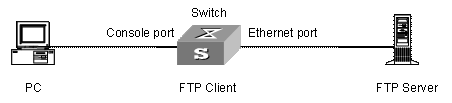
图1-7 交换机作为FTP客户端完成加载
第一步:如图1-7所示,交换机通过一个以太网口与FTP Server相连,通过Console口与配置计算机相连。
& 说明:
作为FTP Server的计算机与配置计算机可以是同一台设备。
第二步:在FTP Server上运行服务器程序,配置FTP用户名和密码,并将程序文件拷贝到指定的FTP目录中。
第三步:在配置计算机上运行超级终端程序,启动交换机,进入BOOT菜单,然后进入加载协议选择菜单。
如果需要对BOOTROM进行加载,则在进入BOOT菜单,系统出现提示“Enter your choice(0-9):”后键入“6”或者键入组合键<Ctrl+U>后回车,进入BOOTROM加载菜单。
Bootrom update menu:
1. Set TFTP protocol parameter
2. Set FTP protocol parameter
3. Set XMODEM protocol parameter
0. Return to boot menu
Enter your choice(0-3):
第四步:在下载程序菜单中键入2,选择采用FTP协议完成BOOTROM加载和主机软件的加载,回车后,开始FTP协议相关参数的设置:
Load File name :E126.btm
Switch IP address
:10.1.1.2
Server IP address
:10.1.1.1
FTP User Name
:E126
FTP User Password :abc
第五步:根据实际情况,完成以上信息的输入,回车后系统界面如下:
Are you sure to update your bootrom?Yes or No(Y/N)
第六步:键入Y,系统开始文件下载;键入N,系统将返回下载程序菜单。以键入Y为例,回车后,系统开始进行自动进行程序的下载和升级操作。当操作完成后,终端界面出现如下提示信息,表明加载成功:
Loading........................................done
Bootrom updating..........done!
第一步:如果用户要加载交换机的主机软件,直接在BOOT菜单中选择选项1后键入回车,系统会出现以下提示。
1. Set TFTP protocol parameter
2. Set FTP protocol parameter
3. Set XMODEM protocol parameter
0. Return to boot menu
Enter your choice(0-3):
然后可以选择2,采用FTP协议对主机软件进行加载。
后续的步骤和加载BOOTROM完全一致,区别在于:系统给出的提示是加载主机软件。
![]() 注意:
注意:
当使用BOOT菜单通过FTP协议加载BOOTROM和主机软件时,建议用户使用与设备直接相连的PC作为FTP Server,提高升级过程的可靠性。
用户可以通过Telnet远程登录到交换机上,利用FTP或TFTP,实现BOOTROM和主机软件的远程加载。
如图1-8所示,FTP Server与配置计算机是同一台计算机。用户通过Telnet远程登录到交换机上,在交换机上执行FTP命令,从远程的FTP Server上(假定IP地址为10.1.1.1)下载主机程序E126.bin和BOOTROM程序E126.btm。
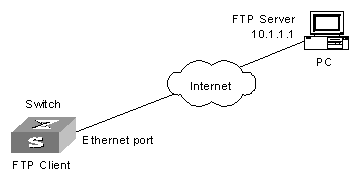
图1-8 通过FTP实现远程加载
第一步:通过FTP的相关命令将软件下载到本地交换机上。
<H3C> ftp 10.1.1.1
Trying ...
Press CTRL+K to abort
Connected.
220 WFTPD 2.0 service (by Texas Imperial Software) ready for new user
User(none):abc
331 Give me your password, please
Password:
230 Logged in successfully
[ftp] get E126.bin
[ftp] get E126.btm
[ftp] bye
& 说明:
当计算机上使用不同的FTP服务器软件时,将向交换机输出不同的显示信息。
第二步:在交换机上加载BOOTROM。
<H3C> boot bootrom E126.btm
This will update BootRom file on unit 1. Continue? [Y/N] y
Upgrading BOOTROM,
please wait...
Upgrade BOOTROM succeeded!
第三步:重新启动交换机。
<H3C> reboot
& 说明:
重起前请确认是否需要保存其他配置,防止重启后造成配置信息丢失。
(1)
加载主机软件
加载主机软件的过程与加载BOOTROM基本一致,区别在于下载的文件是主机软件文件,以及在选择交换机下次启动时使用的主机软件时需要使用boot boot-loader命令。
通过以上操作即可完成BOOTROM和主机软件的加载。
需要注意的是:
l
加载主机软件必须通过reboot命令重起交换机后才能使加载成功。
l
如果Flash空间不够,可以先删除Flash中的无用文件,再进行软件的下载。
l
在加载过程中不可断电。
通过TFTP远程加载的方式和FTP类似,不同之处仅在于将软件远程下载到交换机上时使用的是TFTP协议,交换机只能作为TFTP Client。
系统基本配置和管理包括:
l
设置交换机的系统名
l
设置系统时钟
l
设置时区
l
设置夏令时
l
设置命令行显示的语言模式
l
从当前视图退回到较低级别视图
l
从当前视图退回到用户视图
请在用户视图下进行下列操作。
|
操作 |
命令 |
说明 |
|
从用户视图进入到系统视图 |
system-view |
- |
|
操作 |
命令 |
说明 |
|
进入系统视图 |
system-view |
- |
|
设置交换机的系统名 |
sysname sysname |
可选 缺省值为H3C |
|
操作 |
命令 |
说明 |
|
设置系统时钟 |
clock datetime HH:MM:SS YYYY/MM/DD |
可选 系统启动时缺省值为 23:55:00 04/01/2000 |
该配置任务用于配置本地时区的名称以及相对标准UTC时区的时间差。
|
操作 |
命令 |
说明 |
|
设置本地时区 |
clock timezone zone-name { add | minus } HH:MM:SS |
可选 缺省值为UTC时区 |
该配置任务用于设置夏令时的名称和起始、终止时间。
请在用户视图下进行下列配置。
|
操作 |
命令 |
说明 |
|
设置夏令时的名称和时间范围 |
clock summer-time zone_name { one-off | repeating } start-time start-date end-time end-date offset-time |
可选 |
请在用户视图下进行下列操作。
|
操作 |
命令 |
说明 |
|
设置命令行显示的语言模式 |
language-mode { chinese | english } |
可选 缺省情况下,命令行接口为英文模式 |
请系统视图及以上视图下进行下列操作。
|
操作 |
命令 |
说明 |
|
从当前视图退回到较低级别视图 |
quit |
如果当前视图是用户视图,则退出系统 |
请在任意视图下进行下列操作。
|
操作 |
命令 |
说明 |
|
从当前视图退回到用户视图 |
return |
与return命令功能相同的是组合键<Ctrl+Z> |
交换机提供相关的display命令来查看系统状态和配置代理信息。
有关各协议和各种端口的display命令请参见相关章节。下面介绍的display命令都用于显示系统的状态信息。
下列操作可以在任意视图下执行。
|
操作 |
命令 |
说明 |
|
显示系统时钟 |
display clock |
可选 |
|
显示系统的版本信息 |
display version |
可选 |
|
显示接入交换机的用户信息 |
display users [ all ] |
可选 |
|
显示调试开关状态 |
display debugging [ interface
interface-type interface-number ] [
module-name ] |
可选 缺省情况下,系统关闭全部调试开关 |
以太网交换机提供了种类丰富的调试功能,对于以太网交换机所支持的绝大部分协议和功能,系统都提供了相应的调试信息,可以帮助用户对错误进行诊断和定位。
调试信息的输出可以由两个开关控制:
l
协议调试开关,控制是否输出某协议的调试信息。
l
屏幕输出开关,控制是否在某个用户屏幕上输出调试信息。
二者关系如图2-1所示。
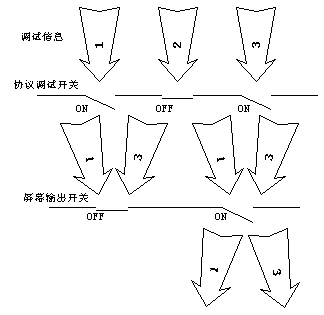
可以使用下面的命令来操作上述两种开关。
请在用户视图下进行下列操作。
表2-10 打开调试开关和屏幕输出开关
|
操作 |
命令 |
说明 |
|
打开系统调试开关 |
debugging { all | module-name [ debugging-option ] } |
缺省情况下,系统关闭全部调试开关 |
|
打开屏幕输出开关 |
terminal debugging |
缺省情况下,系统关闭显示功能。 由于调试信息的输出会影响系统的运行效率,请勿轻易打开调试开关,尤其慎用debugging all命令,在调试结束后,应关闭全部调试开关 |
在以太网交换机出现故障时,可能需要查看很多运行信息来帮助定位问题。各个功能模块都有其对应的运行信息显示命令。这条命令的功能是显示既定的相关模块的运行信息,以供定位分析。
用户可以在任意视图下进行下列操作。
|
操作 |
命令 |
说明 |
|
显示系统当前各模块的运行信息 |
display diagnostic-information |
用户在使用此命令捕获以太网交换机的运行信息时,应该至少使用两次,以便比较运行信息的前后差异,以利于故障定位 |
以太网交换机可以配置的TCP属性包括:
l
synwait定时器:当发送SYN报文时,TCP启动synwait定时器,如果synwait超时前未收到回应报文,则TCP连接将被终止。synwait定时器的超时时间取值范围为2~600秒,缺省值为75秒。
l
finwait定时器:当TCP的连接状态由FIN_WAIT_1变为FIN_WAIT_2时启动finwait定时器,如果finwait定时器超时前仍未收到FIN报文,则TCP连接被终止。finwait定时器的超时时间取值范围为76~3600秒,缺省值为675秒。
l
面向连接Socket的接收和发送缓冲区的大小:范围为1K~32K字节,缺省值为8K字节。
|
操作 |
命令 |
说明 |
|
进入系统视图 |
system-view |
- |
|
配置TCP的synwait定时器超时时间 |
tcp timer syn-timeout time-value |
可选 缺省情况下,TCP synwait定时器的值为75秒 |
|
配置TCP的finwait定时器超时时间 |
tcp timer fin-timeout time-value |
可选 缺省情况下,TCP finwait定时器的值为675秒 |
|
配置TCP的Socket接收和发送缓冲区的大小 |
tcp window window-size |
可选 缺省情况下,收发缓冲区大小为8K字节 |
在完成上述配置后,在任意视图下执行display命令可以显示配置后IP性能的运行情况,通过查看显示信息验证配置的效果。
在用户视图下,用户可以执行reset命令清除IP、TCP和UDP的流量统计信息;执行debugging命令对IP性能进行调试。
表3-2 IP性能显示和调试
|
操作 |
命令 |
说明 |
|
查看TCP连接状态 |
display tcp status |
display命令可在任意视图下执行 |
|
查看TCP连接统计数据 |
display tcp statistics |
|
|
查看UDP流量统计信息 |
display udp statistics |
|
|
查看IP流量统计信息 |
display ip statistics |
|
|
查看ICMP流量统计信息 |
display icmp statistics |
|
|
查看系统当前套接口信息 |
display ip socket [
socktype sock-type ] [ task-id socket-id ] |
|
|
查看FIB转发信息表项 |
display fib |
|
|
清除IP流量统计信息 |
reset ip statistics |
- |
|
清除TCP流量统计信息 |
reset tcp statistics |
- |
|
清除UDP流量统计信息 |
reset udp statistics |
- |
|
打开系统调试开关 |
debugging { all | module-name [ debugging-option ] } |
- |
故障现象:IP数据报文正常转发,但TCP和UDP协议不能正常工作。
故障排除:可以打开相应的调试开关,查看调试信息。
l
通过display命令先查看IP性能的运行情况,并确认用户使用的电脑运行正常。
l
使用命令terminal debugging将调试信息输出到控制台上。
l
用debugging udp packet命令打开UDP调试开关,跟踪UDP的数据包。
可以使用ping命令检查网络连接及主机是否可达。
|
操作 |
命令 |
说明 |
|
检查IP网络连接及主机是否可达 |
ping [ -a ip-address ] [-c count ] [ -d
] [ -f ] [ -h ttl ] [ -i { interface-type interface-number } ] [ ip ] [ -n ] [ - p pattern
] [ -q ] [ -r ] [ -s packetsize ] [ -t timeout
] [ -tos tos ] [ -v ] host |
ping命令可以在任意视图下使用 |
命令执行结果输出包括:
l
对每一ping报文的响应情况,如果超时到仍没有收到响应报文,则输出“Request time out”,否则显示响应报文中数据字节数、报文序号、TTL和响应时间等。
l
最后的统计信息,包括发送报文数、接收报文数、未响应报文百分比和响应时间的最小、最大和平均值。
可以使用tracert命令测试报文从发送主机到目的地所经过的网关。此命令主要用于检查网络连接是否可达,可以辅助用户分析网络在何处发生了故障。
tracert的执行过程是:发送主机首先发送一个TTL为1的数据包,因此第一跳发送回一个ICMP错误消息以指明此数据包不能被发送(因为TTL超时),之后此数据包被重新发送,TTL为2,同样第二跳返回TTL超时,这个过程不断进行,直到到达目的地。执行这些过程的目的是记录每一个ICMP TTL超时消息的源地址,以提供一个IP数据包到达目的地所经历的路径。
|
操作 |
命令 |
说明 |
|
测试数据包从发送主机到目的地所经过的网关 |
tracert [ -a source-ip ] [ -f first-TTL ] [
-m max-TTL ] [ -p port ] [ -q num-packet ] [ -w timeout
] string |
tracert命令可以在任意视图下使用 |
以太网交换机的设备管理功能能够向用户显示单板当前工作状态信息和事件调试信息,实现对物理设备的状态和通讯进行维护和管理。在系统某些功能出现故障时,可以使用重启命令实现系统的重启。
l
重新启动以太网交换机
l
配置交换机定时重启功能
l
指定以太网交换机下次启动采用的APP
l
升级BootROM
当以太网交换机出现故障或需要重启的时候可以通过以下命令来操作。
请在用户视图下进行下列配置:
|
操作 |
命令 |
说明 |
|
重新启动以太网交换机 |
reboot [ unit unit-id ] |
- |
配置了交换机定时重启功能后,交换机会按照用户指定的时间重新启动。
|
操作 |
命令 |
说明 |
|
配置交换机定时重启功能,设定交换机重新启动的具体时间 |
schedule reboot at hh:mm [ mm/dd/yyyy | yyyy/mm/dd ] |
- |
|
配置交换机定时重启功能,指定延迟一定时间后重启交换机 |
schedule reboot delay { hh:mm | mm } |
- |
|
显示交换机定时重启功能的配置 |
display schedule reboot |
display命令可以在任意视图下执行 |
& 说明:
交换机定时器的精度为1分钟。在到达设定的重启时间时,交换机将在该时刻后一分钟内重启。
APP指的是交换机的主机软件。当Flash Memory中有多个APP时,用户可以指定交换机下次启动所采用的APP。
请在用户视图下进行下列配置:
|
操作 |
命令 |
说明 |
|
指定交换机下次启动采用的APP |
boot boot-loader [ backup-attribute ] { file-url | device-name } |
- |
在系统运行过程中,用户可以使用Flash Memory中的BootROM程序升级交换机上正在运行的BootROM。本配置任务给远程升级带来方便。用户可以在远端利用FTP上传BootROM程序到交换机,然后使用本命令升级BootROM。
请在用户视图下进行下列配置:
|
操作 |
命令 |
说明 |
|
升级BootROM |
boot bootrom file-url |
- |
在完成上述配置后,在所有视图下执行display命令可以显示配置后设备管理的运行情况,通过查看显示信息验证配置的效果。
|
操作 |
命令 |
|
显示下次启动采用的APP |
display boot-loader [ unit unit-id ] |
|
显示各单板的模块类型及工作状态 |
display device [ unit unit-id ] |
|
显示交换机的CPU使用状态 |
display cpu [ unit unit-id ] |
|
显示交换机的内存使用状态 |
display memory [ unit unit-id ] |
用户通过telnet远程登录到交换机上,从FTP Server上下载交换机的应用程序到交换机的Flash,通过命令行实现交换机的远程升级。
交换机作为FTP Client,远端的PC作为FTP Server,在FTP Server上作了如下配置:
l
配置了一个FTP用户名为switch,密码为hello,对该用户授权了PC机上Switch目录的读写权限。
l
交换机上的一个VLAN接口的IP地址为1.1.1.1,PC的IP地址为2.2.2.2,交换机和PC之间路由可达。
交换机的主机软件switch.bin和BOOTROM文件boot.btm保存在PC上。交换机通过FTP从远端的FTP Server上下载switch.bin和boot.btm。
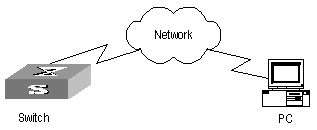
图5-1 FTP配置示意图
(1)
在PC上配置FTP Server的相关参数:配置了一个FTP用户名为switch,密码为hello,对该用户授权了PC机上Switch目录的读写权限。此处不详细说明。
(2)
交换机上的配置
# 交换机上已经配置了telnet用户的用户名为user,级别为3级用户,口令为hello,验证方式为需要进行用户名和口令的验证。
# 用户在PC上执行telnet命令登录到交换机上。
<H3C>
![]() 注意:
注意:
如果交换机的Flash Memory空间不够大,请删除Flash中原有的应用程序然后再下载新的应用程序到交换机的Flash中。
# 在用户视图下输入命令进行FTP连接,输入正确用户名和密码登录到FTP Server。
<H3C> ftp 2.2.2.2
Trying ...
Press CTRL+K to abort
Connected.
220 WFTPD 2.0 service (by Texas Imperial Software) ready for new user
User(none):switch
331 Give me your password,
please
Password:*****
230 Logged in successfully
[ftp]
# 进入FTP Server的授权路径
[ftp] cd switch
# 执行get命令将FTP Server上的文件switch.bin和boot.btm下载到交换机的Flash。
[ftp] get switch.bin
[ftp] get boot.btm
# 执行quit命令中断FTP连接,退回到用户视图下。
[ftp] quit
<H3C>
# 升级BOOTROM。
<H3C> boot bootrom boot.btm
This will update BootRom file on unit 1. Continue? [Y/N] y
Upgrading BOOTROM, please wait...
Upgrade BOOTROM succeeded!
# 指定下载的程序为下次启动时的应用程序,然后重启交换机,实现交换机应用程序的升级。
<H3C> boot boot-loader switch.bin
The specified file will be booted next time on unit 1!
<H3C> display boot-loader
Unit 1:
The current boot app is: switch.bin
The main boot app is: switch.bin
The backup boot app is:
<H3C> reboot
不同款型规格的资料略有差异, 详细信息请向具体销售和400咨询。H3C保留在没有任何通知或提示的情况下对资料内容进行修改的权利!
